كيفية الإبلاغ عن إعلانات YouTube على الهاتف المحمول والكمبيوتر الشخصي
سواء كنت تريد أن تتعلم شيئًا ما أو تريد الترفيه ، فإن YouTube هو النظام الأساسي الذي يمكنك من خلاله العثور على محتوى حتى لأكثر الموضوعات سخافة. ومع ذلك ، فإن كل شيء يأتي بتكلفة ، وإذا كنت شخصًا يستخدم النظام الأساسي بدون اشتراك مميز ، فسيتم ملء خلاصتك بالإعلانات.
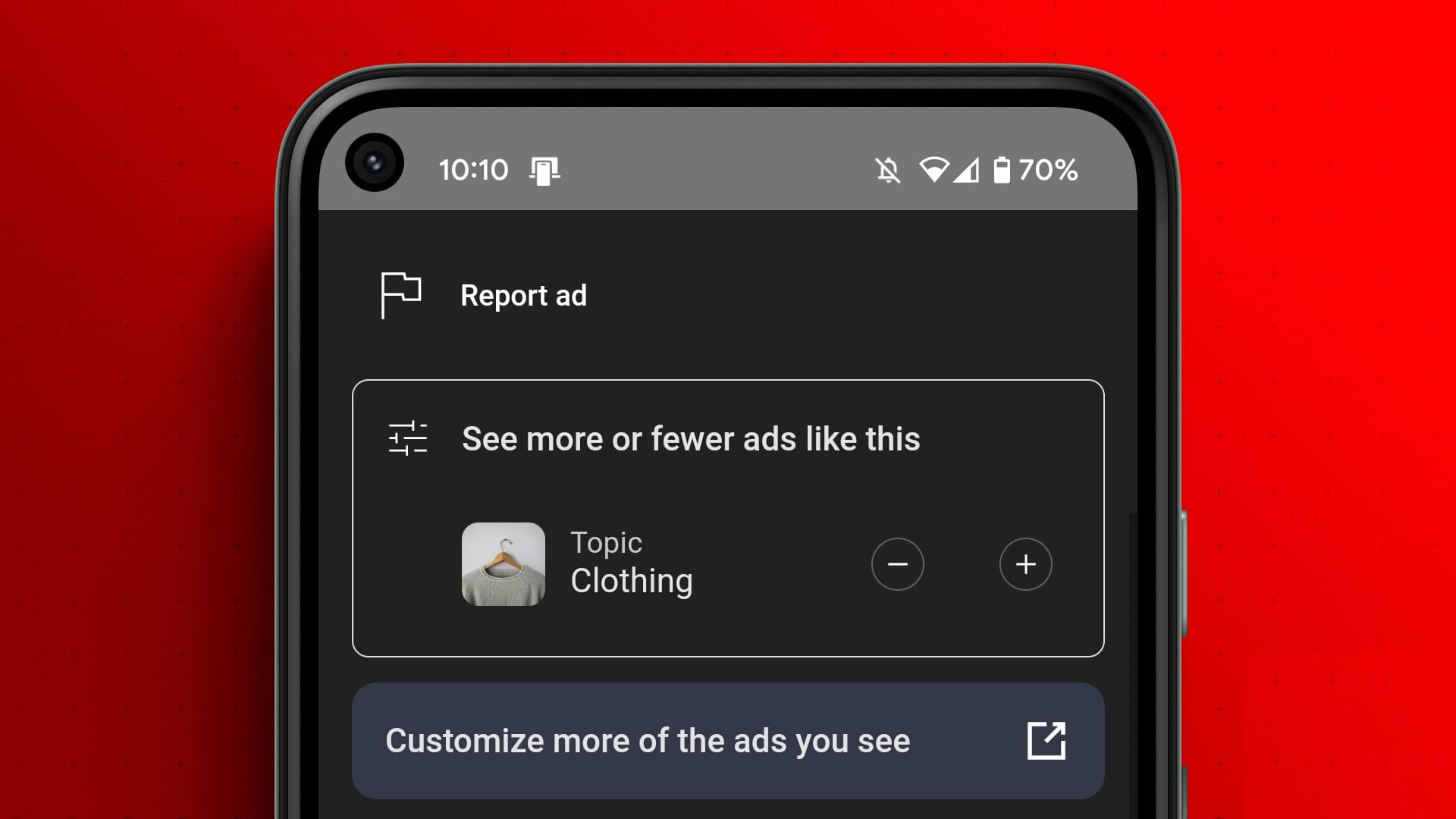
في حين أن هذا يمكن أن يكون مفهومًا ، فقد تصادف بعض الإعلانات التي تروّج لأشياء غير مناسبة للمنصة. يمكن أن يشمل ذلك البريد العشوائي والمضايقات والمعلومات المضللة وغيرها الكثير. إذا صادفت إعلانات من هذا القبيل في أي وقت ، يمكنك الإبلاغ عن تلك الإعلانات على YouTube. اقرأ معًا لتتعلم كيف ، لكن قبل ذلك ، لماذا ترى مثل هذه الإعلانات؟
لماذا تحصل على إعلانات غير ملائمة على YOUTUBE
يمكن لـ Google الوصول إلى بيانات نشاط الويب الخاصة بك ، والتي تستخدمها لتخصيص الإعلانات على YouTube. ومع ذلك ، حتى إذا قمت بمسح سجل بحث Google الخاص بك ، فقد ترى تلك الإعلانات المسيئة وغير الملائمة.
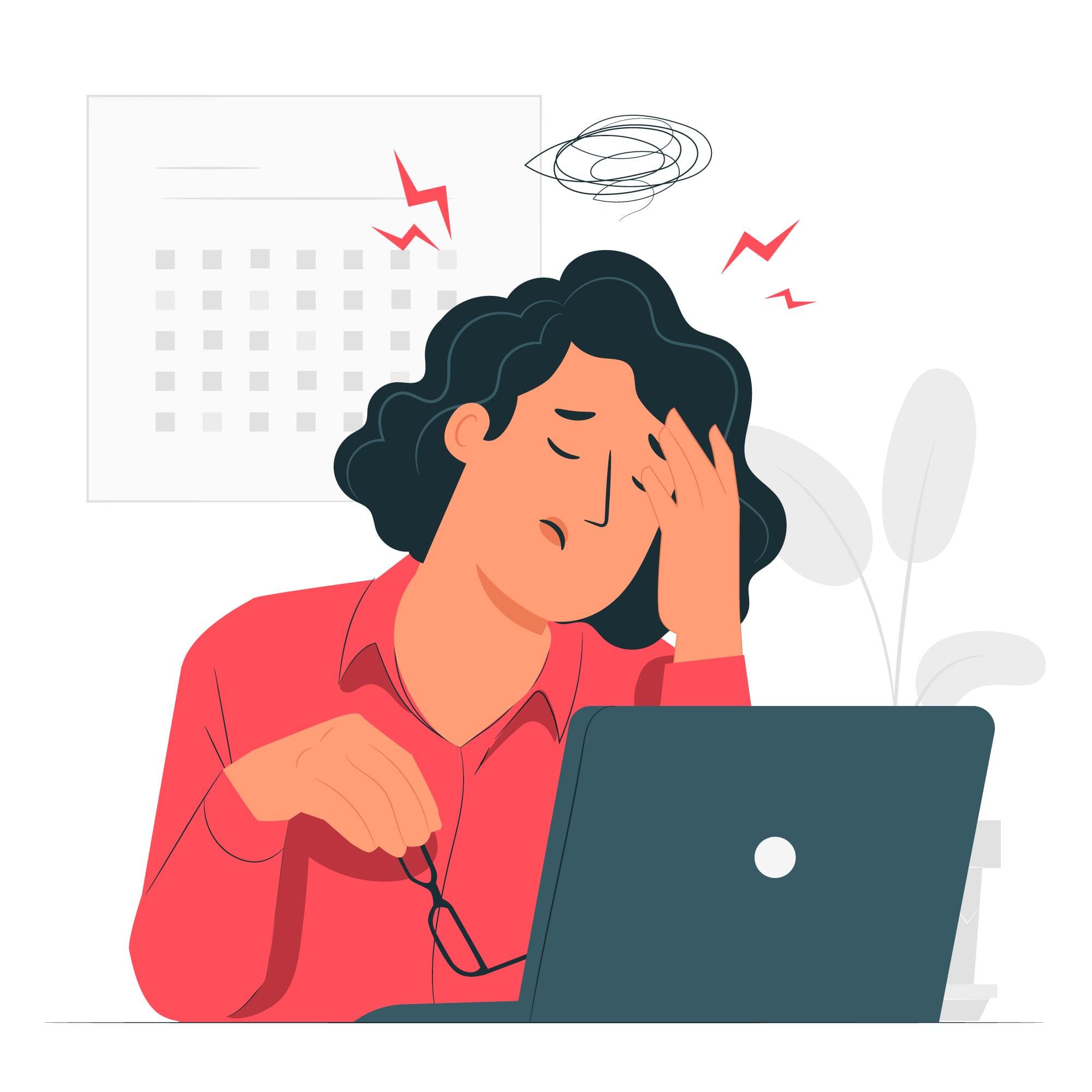
قد يكون السبب في ذلك هو أن المعلنين يستهدفون هذه الإعلانات للفئة العمرية أو المنطقة أو المقاييس الأخرى التي تندرج تحتها. بغض النظر ، هناك بعض الإعلانات غير المناسبة للمنصة ويجب الإبلاغ عنها.
كيفية حظر الإعلانات المسيئة على YOUTUBE
لا يعني استخدام YouTube مع الإعلانات أنك ملزم بمشاهدة الإعلانات غير اللائقة. وبالتالي ، يمكنك الإبلاغ عن الإعلانات على YouTube ، مما سيؤدي إلى تحسين خلاصتك ومساعدة النظام الأساسي على إزالة مقاطع الفيديو الإعلانية هذه ، وبالتالي تحسين التجربة بشكل عام.
نصيحة: يمكنك أيضًا استخدام برامج أو ملحقات لحظر الإعلانات مثل AdBlock للحصول على تجربة مشاهدة خالية من الإعلانات دون شراء قسط.
الإبلاغ عن الإعلانات على خلاصة YouTube
هذا هو النوع الأول من الإعلانات الذي ستراه أثناء فتح التطبيق. إليك كيفية الإبلاغ عنها إذا وجدت أنها مسيئة أو غير مناسبة أو غير ملائمة
الخطوة 1: افتح YouTube على هاتفك الذكي أو متصفحك.
الخطوة 2: حدد النقاط الثلاث بجوار العنوان وانقر على “مركز الإعلانات الخاص بي”.
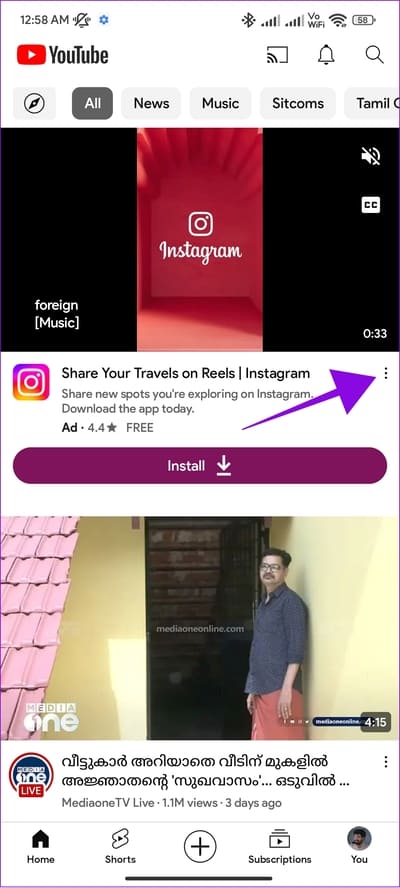
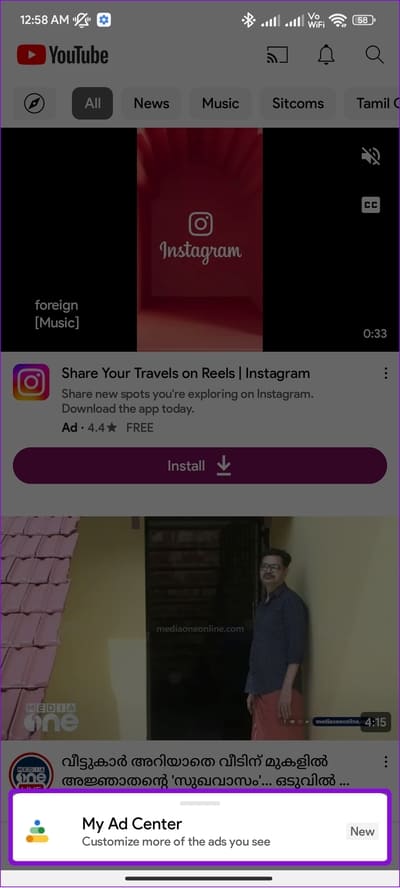
إلى الخطوة 3: اختر الإبلاغ عن إعلان.
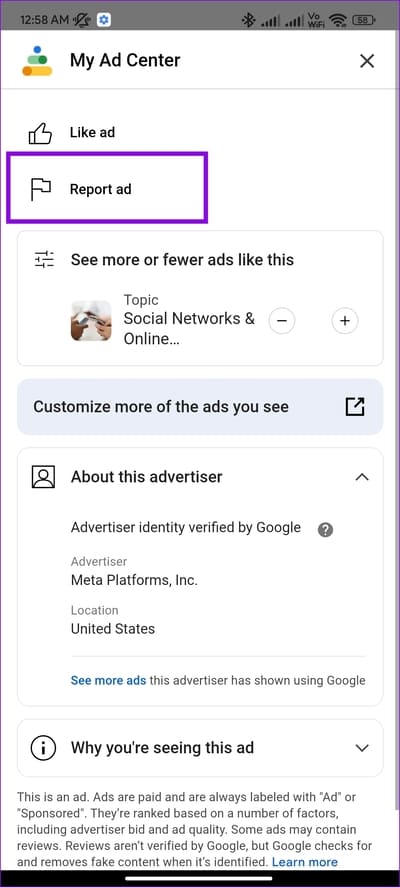
الخطوة 4: قم بتسجيل الدخول بحسابك إذا لم تقم بذلك. الآن ، اختر سبب الإبلاغ عنها.
الخطوة 5: إذا طُلب منك ذلك ، اذكر المشكلة بالتفصيل. قد يُطلب منك أيضًا ملء نموذج.
إلى الخطوة 6: بمجرد إضافة جميع المعلومات المطلوبة ، انقر فوق إرسال.
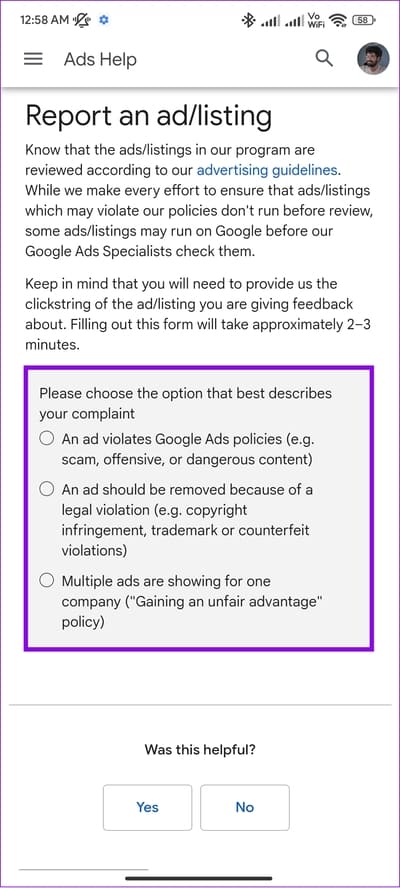
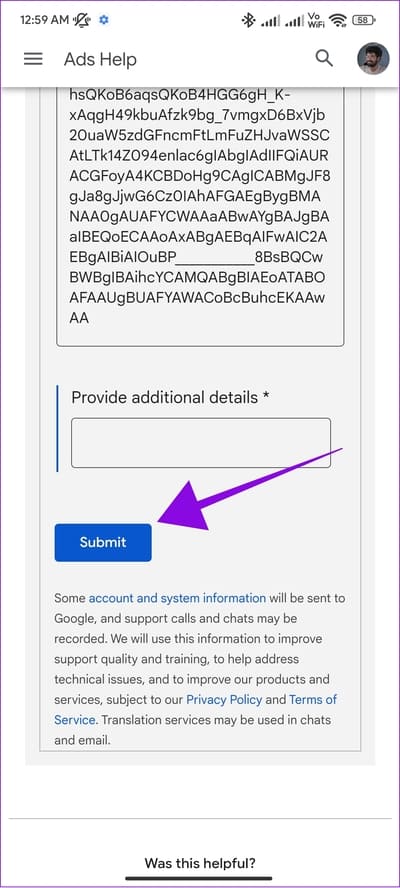
الإبلاغ عن الإعلانات ضمن مقاطع فيديو YouTube
الخطوة 1: عندما يتم تشغيل إعلان مسيء أثناء مشاهدة مقطع فيديو على تطبيق YouTube ، انقر فوق الشاشة وانقر فوق النقاط الثلاث في الزاوية اليمنى العليا.
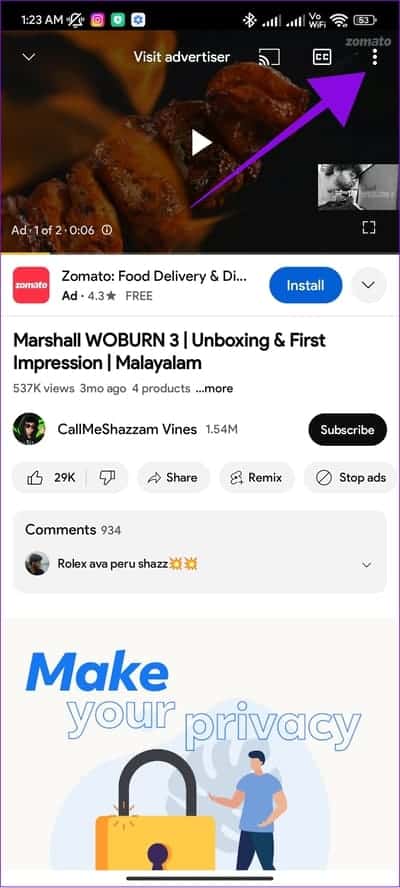
ملاحظة: انقر فوق الزر i الموجود بجوار الطابع الزمني للإعلان لفتح “My Ad Center” في المتصفح.
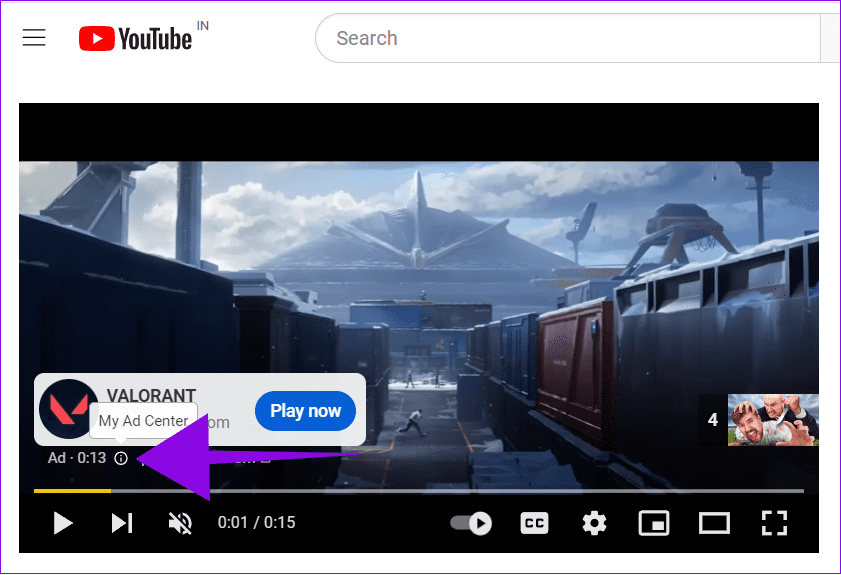
الخطوة 2: اختر “My Ad Center” وانقر على “الإبلاغ عن إعلان”.
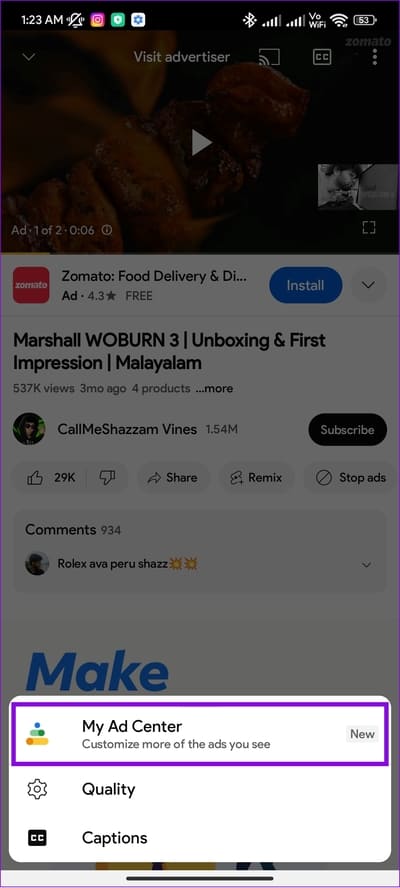
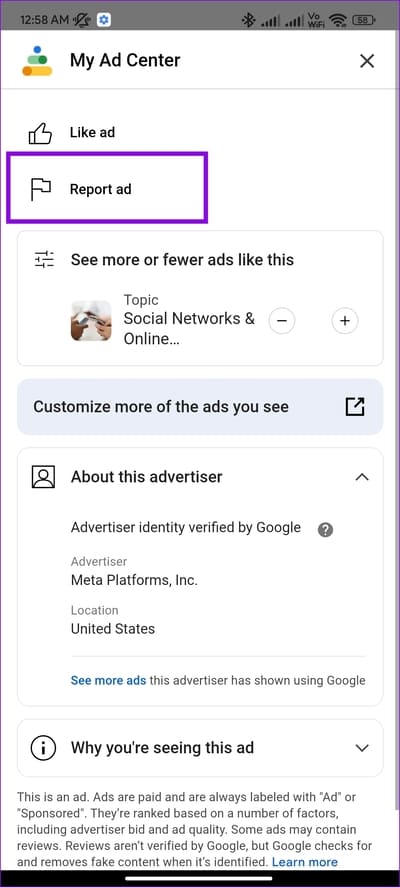
إلى الخطوة 3: اختر السبب وفصل المشكلة التي تواجهها.
الخطوة 4: بمجرد الانتهاء ، انقر فوق إرسال.
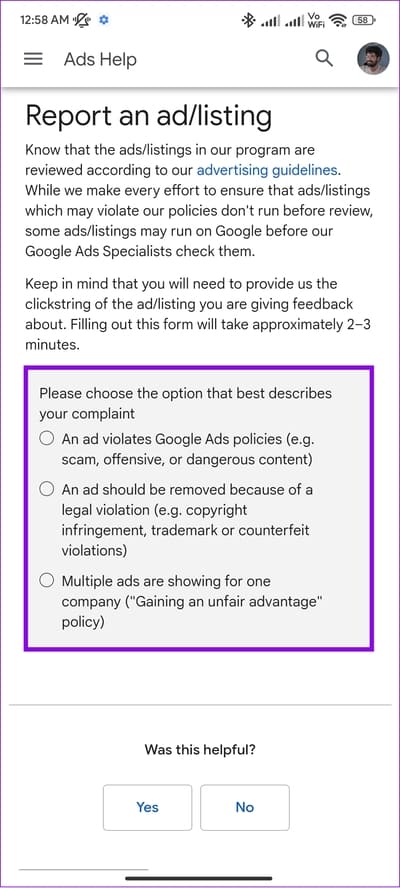
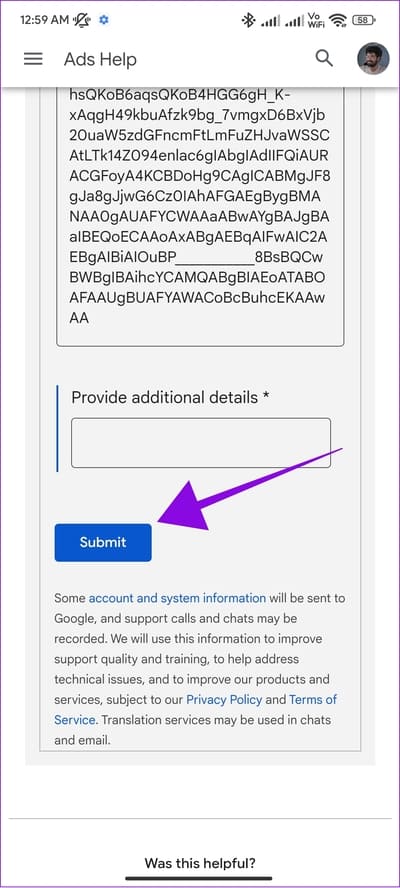
اقرأ أيضًا: كيفية إصلاح عدم ظهور تعليقات YouTube
الإبلاغ عن ترويج مدفوع غير لائق من منشئي المحتوى
حاليًا ، لا توجد طريقة رسمية للإبلاغ عن جزء ترويج مدفوع داخل مقطع فيديو على YouTube. ومع ذلك ، لا يزال بإمكانك الإبلاغ عن الفيديو. إليك الطريقة:
الخطوة 1: افتح فيديو YouTube الذي لديك مشكلات فيه.
الخطوة 2: الآن ، انقر فوق الفيديو واضغط على رمز الترس في الزاوية اليمنى العليا في تطبيق YouTube.
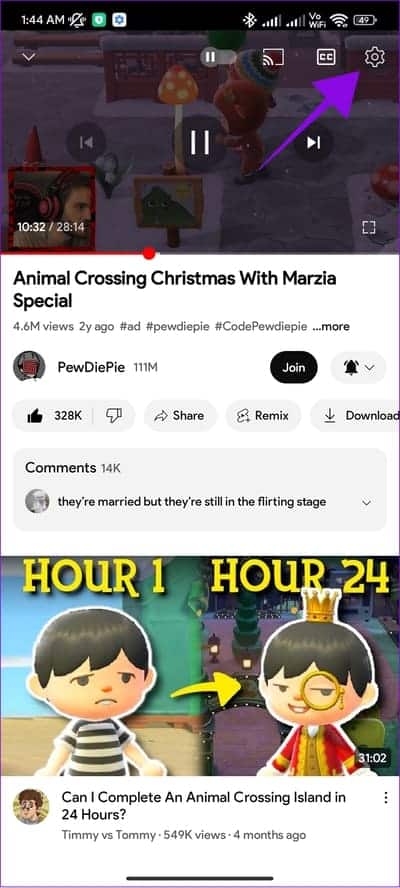
ملاحظة: في المتصفح ، انقر فوق النقاط الثلاث الموجودة أسفل الفيديو (إذا كنت في وضع ملء الشاشة ، فاخرج منه).
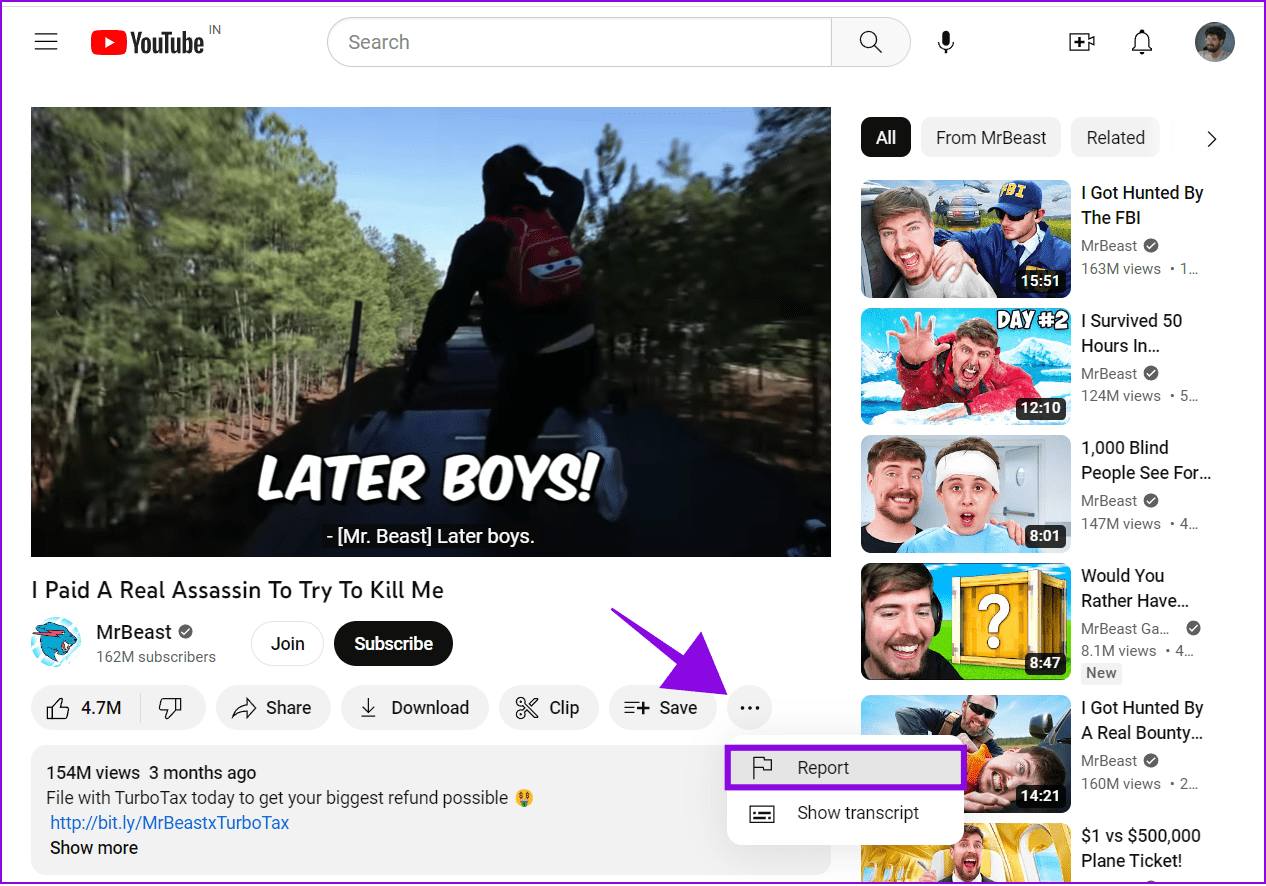
إلى الخطوة 3: حدد إبلاغ واختر سببًا.
الخطوة 4: بمجرد اختيار السبب ، انقر فوق إبلاغ
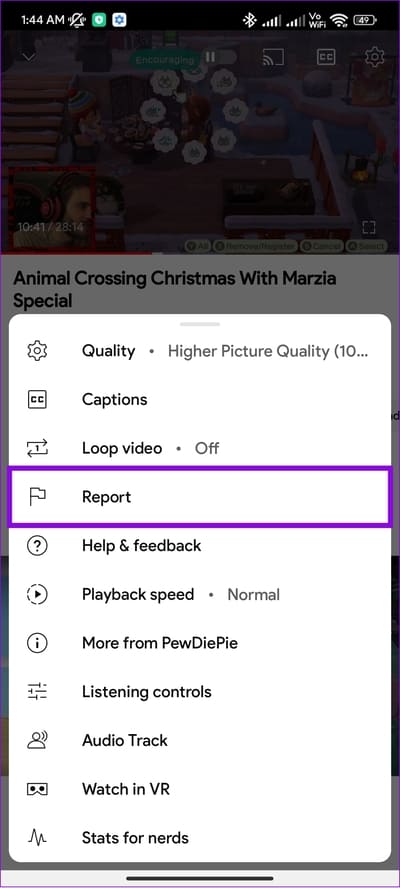
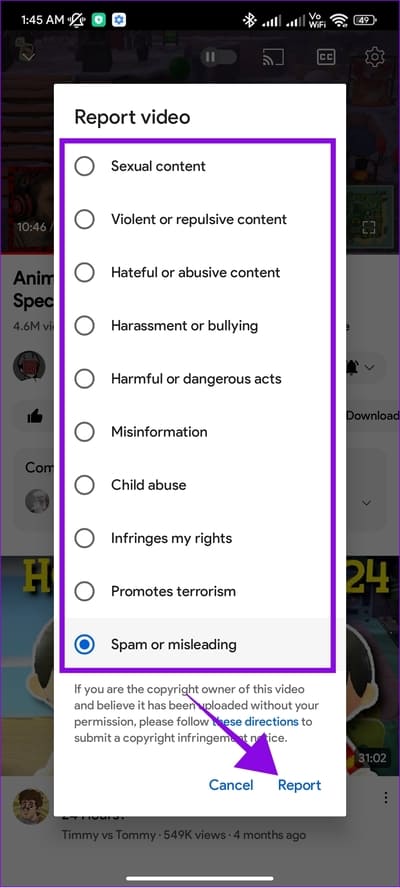
بمجرد الإبلاغ عن الفيديو ، ستحصل على مربع حوار تأكيد حيث يتعهد YouTube باتخاذ إجراء إذا وجد أي مشكلات ذات صلة بما أبلغت عنه.
كيف تكره إعلانًا على YOUTUBE
إذا قمت بتشغيل تخصيص الإعلانات ، فسيقوم Google بتهيئة الإعلانات وفقًا لسجل المشاهدة ومقاطع الفيديو التي تعجبك أو لا تعجبك وغير ذلك. ومن ثم ، إليك كيفية عدم الإعجاب بإعلان YouTube لضمان عدم عرض Google لإعلانات مماثلة مرة أخرى.
الخطوة 1: عندما ترى إعلانًا على YouTube ، اضغط على النقاط الثلاث أو الزر i واختر “My Ad Center”.
الخطوة 2: الآن ، اضغط على زر علامة الطرح بجوار عنوان الإعلان لتكره هذا والإعلانات المماثلة الأخرى.
نصيحة: بدلاً من ذلك ، إذا كنت قد استمتعت بمشاهدة إعلان معين ، فيمكنك الإعجاب به لمشاهدة المزيد من الإعلانات من نفس النوع.
إبداء الإعجاب أو عدم الإعجاب بالإعلان
هذا كل شيء! نأمل أن يساعدك هذا في الإبلاغ عن إعلانات معينة على YouTube وخلق تجربة أفضل على YouTube.
أسئلة وأجوبة حول الإبلاغ عن إعلانات YOUTUBE
1. ماذا سيحدث بعد الإبلاغ عن إعلان؟
بمجرد الإبلاغ عن إعلان ، ستتلقى تأكيدًا رسميًا بأن Google قد تلقت تقريرك. ومع ذلك ، بصرف النظر عن الإجراء الذي اتخذته Google بشأن الإعلان ، فلن تتلقى أي تحديثات أخرى.
2. هل يمكن لمستخدمي YouTube إزالة الإعلانات؟
نعم. يمكن لمستخدمي YouTube تخصيص عدد الإعلانات والفترات الزمنية التي يجب أن تظهر فيها الإعلانات في مقاطع الفيديو الخاصة بهم. إذا لزم الأمر ، يمكن لمنشئي المحتوى أيضًا إيقاف تحقيق الدخل من مقاطع الفيديو الخاصة بهم.
3. هل من الممكن إيقاف تشغيل إعلانات YouTube؟
نعم. بالحصول على اشتراك YouTube Premium ، يمكنك مشاهدة مقاطع الفيديو بدون أي إعلانات. ستتمكن أيضًا من الوصول إلى YouTube Music. بصرف النظر عن ذلك ، تقدم لك تطبيقات وإضافات الجهات الخارجية نفس الخدمة مجانًا ولكن على حساب بياناتك وخصوصيتك.
مشاهدة المحتوى ذي الصلة
يُعد YouTube من أفضل المنصات للوصول إلى الكثير من المعلومات. ومع ذلك ، لضمان تجربة آمنة ، يجب عليك الإبلاغ عن الإعلانات غير اللائقة. نأمل أن يساعدك هذا الدليل في فهم كيفية القيام بنفس الشيء. إذا كانت لديك أي شكوك أو استفسارات ، فأخبرنا بذلك في التعليقات.
